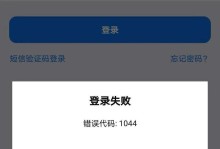随着台式电脑的普及,我们在使用台式电脑时可能会遇到显示器无信号的问题。这个问题很常见,但是却让人头疼。本文将详细介绍解决台式电脑显示器无信号的故障处理步骤,帮助读者快速找到问题所在并解决。

检查视频线连接是否稳固
我们需要检查视频线(通常是VGA、DVI或HDMI线)是否连接稳固。如果连接不良,可能会导致显示器无信号。请确保视频线两端都插好,没有松动。如果是使用转接头或转接线,也要确保转接头与电脑和显示器之间的连接稳固。
检查电源线是否连接正常
有时候,显示器无信号的原因可能是电源线没有连接好。请检查电源线是否插入显示器和电源插座,并确保连接牢固。确保电源插座通电,可以通过插入其他设备来测试。

确认显示器电源开关是否打开
在检查视频线和电源线之后,我们还需要确认显示器的电源开关是否打开。有时候,我们可能会忘记打开显示器的电源开关,导致显示器无信号。
检查电脑是否开机
如果电脑没有开机,显示器自然就无法接收到信号。请确认电脑是否已经开机,可以通过观察电源灯是否亮起或听到电脑的启动声音来判断。
尝试重新启动电脑
有时候,电脑可能会出现一些暂时性的故障,导致显示器无信号。尝试重新启动电脑,可以解决一些由于软件或系统问题引起的无信号故障。

检查显卡是否插好
如果以上步骤都没有解决问题,我们需要检查显卡是否插好。请确保显卡与主板连接稳固,没有松动。如果是独立显卡,还要确认供电线是否连接正常。
清理内存条
有时候,内存条接触不良也会导致显示器无信号。我们可以将内存条取下来,使用橡皮擦轻轻擦拭金手指部分,然后重新插入主板,确保内存条插紧。
检查BIOS设置
在一些情况下,BIOS的设置也可能导致显示器无信号。我们可以尝试进入BIOS界面,检查相关设置。如果不熟悉BIOS的操作,建议咨询专业人士或查阅相关资料。
排除显示器故障
如果以上步骤都无法解决问题,我们需要排除显示器本身的故障。可以尝试将显示器连接到其他电脑上,如果依然无信号,说明是显示器的问题,需要联系售后或专业维修人员。
检查电脑硬件故障
如果显示器无信号问题依然存在,可能是电脑硬件故障导致的。我们可以检查其他硬件组件,如主板、显卡、内存等是否存在故障,并尽快修复或更换。
更新显卡驱动
有时候,显示器无信号问题可能是由于显卡驱动过期或不兼容造成的。我们可以尝试更新显卡驱动程序,通过官方网站下载最新的驱动程序,并进行安装。
重置显示器设置
有时候,显示器的设置可能被调整得不正确,导致无信号。我们可以尝试重置显示器的设置,将其恢复为默认值。具体操作可以参考显示器的使用手册。
检查操作系统设置
在一些情况下,操作系统的设置也可能影响显示器信号。我们可以检查电脑的显示设置,确认分辨率、刷新率等参数是否正确。
求助专业维修人员
如果以上步骤都无法解决问题,我们建议寻求专业维修人员的帮助。他们有丰富的经验和专业的设备,可以更准确地诊断和修复问题。
通过对台式电脑显示器无信号的故障处理步骤的详细介绍,相信读者对解决这一问题有了更清晰的了解。在遇到显示器无信号问题时,不要惊慌,按照以上步骤逐一排查,相信问题可以得到解决。